怎么设置win7让系统更加流畅
如何解决win7电脑运行很慢很卡
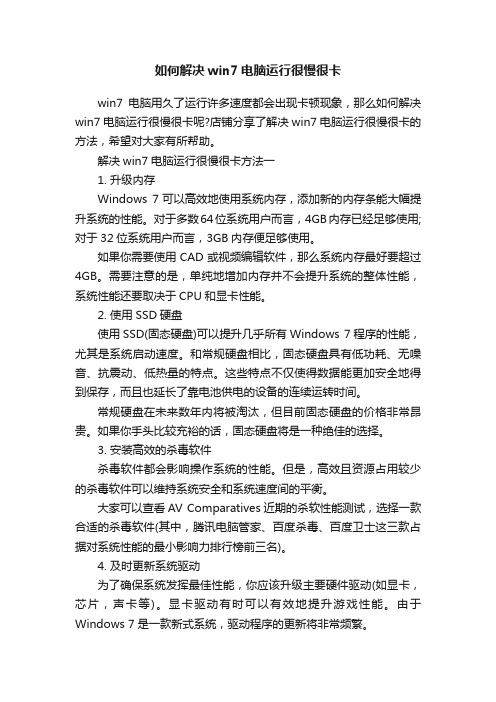
如何解决win7电脑运行很慢很卡win7电脑用久了运行许多速度都会出现卡顿现象,那么如何解决win7电脑运行很慢很卡呢?店铺分享了解决win7电脑运行很慢很卡的方法,希望对大家有所帮助。
解决win7电脑运行很慢很卡方法一1. 升级内存Windows 7可以高效地使用系统内存,添加新的内存条能大幅提升系统的性能。
对于多数64位系统用户而言,4GB内存已经足够使用;对于32位系统用户而言,3GB内存便足够使用。
如果你需要使用CAD或视频编辑软件,那么系统内存最好要超过4GB。
需要注意的是,单纯地增加内存并不会提升系统的整体性能,系统性能还要取决于CPU和显卡性能。
2. 使用SSD硬盘使用SSD(固态硬盘)可以提升几乎所有Windows 7程序的性能,尤其是系统启动速度。
和常规硬盘相比,固态硬盘具有低功耗、无噪音、抗震动、低热量的特点。
这些特点不仅使得数据能更加安全地得到保存,而且也延长了靠电池供电的设备的连续运转时间。
常规硬盘在未来数年内将被淘汰,但目前固态硬盘的价格非常昂贵。
如果你手头比较充裕的话,固态硬盘将是一种绝佳的选择。
3. 安装高效的杀毒软件杀毒软件都会影响操作系统的性能。
但是,高效且资源占用较少的杀毒软件可以维持系统安全和系统速度间的平衡。
大家可以查看AV Comparatives近期的杀软性能测试,选择一款合适的杀毒软件(其中,腾讯电脑管家、百度杀毒、百度卫士这三款占据对系统性能的最小影响力排行榜前三名)。
4. 及时更新系统驱动为了确保系统发挥最佳性能,你应该升级主要硬件驱动(如显卡,芯片,声卡等)。
显卡驱动有时可以有效地提升游戏性能。
由于Windows 7是一款新式系统,驱动程序的更新将非常频繁。
尽管Windows更新可以定期升级驱动程序,但你应该收藏显卡驱动下载页面,以保证显卡驱动得到及时更新。
或使用驱动精灵进行快速傻瓜式升级。
5. 开启Windows ReadyBoostReadyBoost可以利用闪存随机读写及零碎文件速度上的优势来提高系统性能,开启ReadyBoost可以加快程序开启、响应的速度。
如何将win7系统调节为最佳性能模式?

其实对于win7系统,很多用户都抱着十分纠结的态度,一方面,win7系统可以说是完美的继承了XP系统良好的兼容性,在这方面方很多用户觉得非常不错,但是另一方面,win7系统浪费资源空间的现象也十分的严重,绚丽的界面和完美的视觉效果,都是以占用资源为代价的,所以很多时候,配置低一点的用户根本都不敢考虑升级到win7系统。
那么到底win7系统如何才能达到最佳的状态呢?下面,小编就来详细的介绍一下win7系统的完美设置方法吧!
1.首先,咱们需要返回到win7电脑的桌面位置,之后,咱们找到桌面的计算机图标并右键点击,选择下滑菜单中的属性选项。
2.在打开的窗口中,咱们点击选择左侧菜单中的高级系统设置,之后就可以弹出咱们win7系统的系统属性窗口了。
3.在弹出来的窗口中,咱们将界面切换到高级这一栏中,然后点击性能后面的设置按钮。
4.这样就会弹出一个性能选项窗口了,咱们在窗口中点击选择“调整为最佳性能”,完成之后,咱们点击窗口下方的确定保存设置就可以了。
如何设置Win7让电脑运行更流畅

如何设置Win7让电脑运行更流畅装了系统,接下来最重要的事除了安装各类软件,大概就是系统的优化了吧。
对于系统优化来说,不懂的人就会去下载优化软件。
说实话,小编觉得使用第三方软件倒不如使用系统自带的功能。
店铺为大家分享了解决如何设置Win7让电脑运行更流畅的方法。
让Win7电脑运行更流畅设置方法一、更改视觉效果win7系统虽然很华丽不过华丽的界面俨然占用了不少的硬件资源,关闭这些特效能为系统腾出不少可用资源,而使win7系统运行更快。
具体方法:1、右键单击“计算机”选中“属性”。
2、在“系统”窗口,点击左下角的“性能信息和工具”。
3、在“性能信息和工具”窗口中,选中左侧的“调整视觉效果”。
4、在弹出“性能选项”窗口中,我们在“视觉效果”选项中设置为“调整为最佳性能”,并点击“确定”二、关闭不必要的服务减少win7系统下载一些自带不必要的服务也是一个很好的方法。
1、点击开始菜单,然后运行,输入 service.msc 回车;2、然后双击要禁用的服务,打开后“停止”然后将启动类型设置为禁用;3、win7系统中可以禁用的服务大体有以下服务:* 状态服务:为 提供进程外会话状态支持。
如果此服务被停止,进程外请求将得不到处理。
如果此服务被禁用,任何显式依赖它的服务将无法启动。
* Internet Connection Sharing (ICS):为家庭和小型办公网络提供网络地址转换、寻址、名称解析和/或入侵保护服务。
* IPsec Policy Agent:Internet 协议安全(IPSec)支持网络级别的对等身份验证、数据原始身份验证、数据完整性、数据机密性(加密)以及重播保护。
此服务强制执行通过IP 安全策略管理单元或命令行工具"netsh ipsec" 创建的 IPSec 策略。
停止此服务时,如果策略需要连接使用IPSec,可能会遇到网络连接问题。
同样,此服务停止时,Windows 防火墙的远程管理也不再可用。
如何设置电脑自动优化系统性能

如何设置电脑自动优化系统性能电脑的性能对于用户来说至关重要,一个稳定且高效的电脑系统可以提升工作和娱乐体验。
然而,随着时间的推移,电脑性能可能会下降。
为了保持电脑的最佳状态,设置自动优化系统性能是一种明智的选择。
本文将介绍一些方法,帮助您设置电脑自动优化系统性能。
1. 定期清理磁盘空间磁盘空间的不足可能会导致电脑性能下降。
为了解决这个问题,您可以设置自动清理磁盘空间的任务。
在Windows系统中,您可以使用内置的“磁盘清理”工具。
打开“开始”菜单,输入“磁盘清理”,选择磁盘驱动器并点击“确定”。
接下来,勾选要清理的项目,并点击“确定”。
最后,您可以点击“清理系统文件”,以清理更多的临时文件和缓存。
2. 自动更新操作系统和驱动程序及时更新操作系统和驱动程序对于提高系统性能至关重要。
为了确保您的电脑一直运行在最新版本上,您可以设置自动更新任务。
在Windows系统中,打开“设置”应用,选择“更新和安全”,然后点击“Windows 更新”。
在“自动下载更新”下的“高级选项”中,您可以选择设置自动更新的时间和频率。
此外,您还可以使用厂商提供的自动更新工具来更新驱动程序。
3. 调整电脑的启动项启动项过多可能导致电脑启动变慢,并占用系统资源。
为了优化系统性能,您可以设置自动管理启动项。
在Windows系统中,打开任务管理器(按下Ctrl + Shift + Esc),切换到“启动”选项卡。
在此处,您可以看到所有启动项的列表,并选择禁用不需要的项目。
禁用启动项后,电脑的启动速度将得到明显提升。
4. 定期运行病毒扫描恶意软件和病毒可能对系统性能产生负面影响,因此定期运行病毒扫描是必要的。
大多数杀毒软件都提供自动扫描功能,您可以在设置中配置扫描计划。
建议每周运行一次完整扫描,以确保系统安全和性能。
5. 定期清理注册表注册表是Windows系统中存储配置信息的数据库,但随着时间的推移,注册表可能会变得庞大而混乱,从而影响电脑性能。
电脑win7系统变慢的原因与解决方案
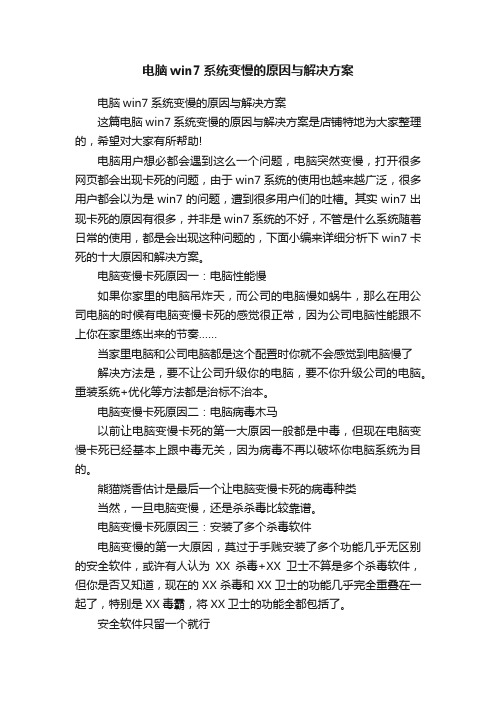
电脑win7系统变慢的原因与解决方案电脑win7系统变慢的原因与解决方案这篇电脑win7系统变慢的原因与解决方案是店铺特地为大家整理的,希望对大家有所帮助!电脑用户想必都会遇到这么一个问题,电脑突然变慢,打开很多网页都会出现卡死的问题,由于win7系统的使用也越来越广泛,很多用户都会以为是win7的问题,遭到很多用户们的吐槽。
其实win7出现卡死的原因有很多,并非是win7 系统的不好,不管是什么系统随着日常的使用,都是会出现这种问题的,下面小编来详细分析下win7卡死的十大原因和解决方案。
电脑变慢卡死原因一:电脑性能慢如果你家里的电脑吊炸天,而公司的电脑慢如蜗牛,那么在用公司电脑的时候有电脑变慢卡死的感觉很正常,因为公司电脑性能跟不上你在家里练出来的节奏……当家里电脑和公司电脑都是这个配置时你就不会感觉到电脑慢了解决方法是,要不让公司升级你的电脑,要不你升级公司的电脑。
重装系统+优化等方法都是治标不治本。
电脑变慢卡死原因二:电脑病毒木马以前让电脑变慢卡死的第一大原因一般都是中毒,但现在电脑变慢卡死已经基本上跟中毒无关,因为病毒不再以破坏你电脑系统为目的。
熊猫烧香估计是最后一个让电脑变慢卡死的病毒种类当然,一旦电脑变慢,还是杀杀毒比较靠谱。
电脑变慢卡死原因三:安装了多个杀毒软件电脑变慢的第一大原因,莫过于手贱安装了多个功能几乎无区别的安全软件,或许有人认为XX杀毒+XX卫士不算是多个杀毒软件,但你是否又知道,现在的XX杀毒和XX卫士的功能几乎完全重叠在一起了,特别是XX毒霸,将XX卫士的功能全都包括了。
安全软件只留一个就行因此说,安全软件,一个就够了,用户大多数时候只需要拦截病毒的功能,其他功能在想用的时候再用都不晚!电脑变慢卡死原因四:偶尔抽风重启即好如果你的电脑在使用过程中突然间有种卡死的感觉,那试试重启,如果重启后正常了,那就不要问为什么电脑会卡死了。
小编只能说,偶尔某个进程卡死了是很正常不过的事情。
十个加快Win7系统反应速度的方法

十个加快Win7系统反应速度的方法与之前的系统相对比,Win7系统不仅外表美观而且在响应和运行速度上也更快速了。
我们的用户便会开始担心Win7系统会不会像之前的系统那样,随着时间的增加而响应速度便慢了呢?其实想要让系统的响应速度风驰电掣,需要几个技巧便能如愿,今天便跟着店铺一起来学习下吧。
十个加快Win7系统反应速度的方法1. 加快Win7关机速度我们都知道电脑的启动时间能降低,那么同样的,相对应的关机时间也是能减少,因此,这项修改需要在注册表中进行。
操作方法:在系统开始菜单处键入'regedit'回车打开注册表管理器,然后找到这个键值 'HKEY_LOCAL_MACHINESYSTEM CurrentControlSetControl',鼠标右键点击'WaitToKillServiceTimeOut'将数值修改到很低,一般默认是12000(代表12秒)这是在关机时Windows等待进程结束的时间,如果你不愿意等待可以把这个时间值改小,任意值都可以,修改完成后也需要重启电脑才能生效。
2. 隐藏Win7服务项Windows 7操作系统中的一些服务项会占用过多的内存,如果你又不使用这些服务就白白浪费了系统的资源。
但我也不是想让大家禁用这些服务,毕竟某些时候也许你就需要使用到。
最好的办法是能够完全明白每一项服务后进行调整设置,这对电脑初级用户来说也许有些难度,建议放弃这项优化,但是高手可以一试。
操作方法:打开Win7的控制面板,点击'Administrative T ools'然后选择'Services'.右键依次点击每个服务进行设置,这项操作请一定小心进行,最好能多听听Windows的建议。
3. 删除多余的字体以上的那些修改有些用户可能有点不敢下手,但是这一项操作你绝对不用手软。
Windows系统中的字体特别是TrueType默认字体将占用一部分系统资源。
如何保持系统运行流畅
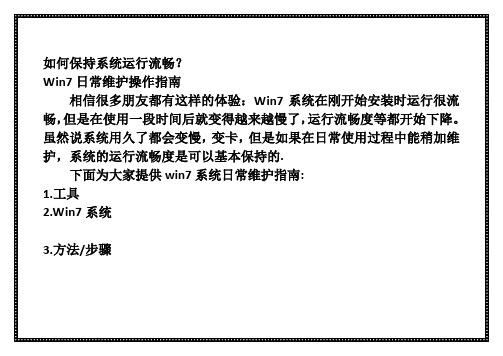
如何保持系统运行流畅?Win7日常维护操作指南相信很多朋友都有这样的体验:Win7系统在刚开始安装时运行很流畅,但是在使用一段时间后就变得越来越慢了,运行流畅度等都开始下降。
虽然说系统用久了都会变慢,变卡,但是如果在日常使用过程中能稍加维护,系统的运行流畅度是可以基本保持的.下面为大家提供win7系统日常维护指南:1.工具2.Win7系统3.方法/步骤1及时清理系统临时文件在Win7系统的使用过程中,系统会自动产生大量的临时文件,垃圾文件,日志文件、更新备份、驱动备份等一些无用却又拖累系统的文件,作为普通用户很少有能找到临时文件、垃圾文件等所在的文件夹,所以推荐大家还是使用一些目前比较主流的金山卫士、360电脑管家等系统维护软件对系统进行清理。
步骤阅读2及时清理启动项很多应用程序都是默认设置开机启动,这样会占用内存和CPU等系统资源,导致系统变卡变慢。
所以需要对一些无用的开机启动项进行清除。
Win键+R打开运行窗口,输入“msconfig”回车打开系统配置程序,在启动项里就可以很直观的看到所有启动项,只需要把不需要的软件启动项取消勾选即可,然后确定。
也可以选择安全工具进行开机优化。
步骤阅读3卸载不用的应用程序。
对于系统中不常用的软件,尽量卸载掉,许多软件应用会在后台运行并驻留在了系统内存中,也会使系统变卡顿。
卸载软件尽量通过控制面板中的“程序和功能”进行卸载,卸载软件之后最好重启一次系统。
步骤阅读4定期对磁盘进行碎片整理。
如果是固态硬盘则切记千万不能进行碎片整理。
整理方法:右键点击C盘,切换到【工具】选项卡,点【立即进行碎片整理】,系统会自动对该磁盘进行整理,根据碎片多少整理的时间不一样。
步骤阅读5安装应用程序注意捆绑软件。
现在的软件巨大多数都有捆绑,安装的时候注意取消那些选项,如果不小心安装上去了,应当及时卸载。
步骤阅读6系统盘如果较小,安装软件及下载的应用尽量不要放在C盘。
系统盘较小的情况下,应用软件和下载的文件等尽量放在其他盘,让C盘预留一定的空间。
win7系统电脑卡顿不流畅是什么原因win7电脑卡顿不流畅的七大原因及解决办法
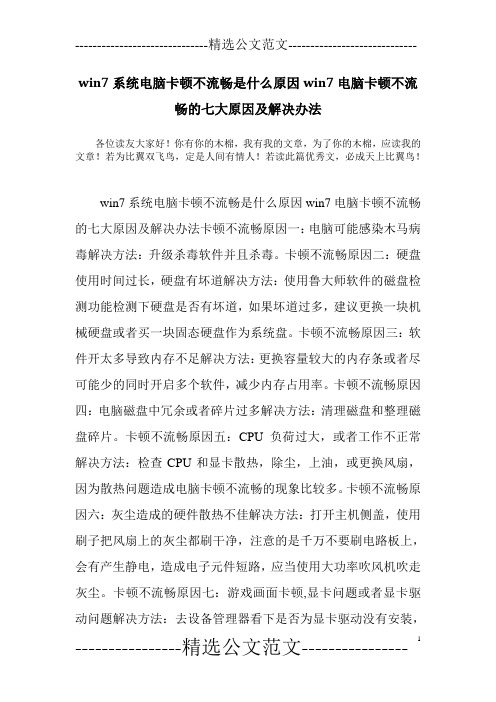
win7系统电脑卡顿不流畅是什么原因win7电脑卡顿不流
畅的七大原因及解决办法
各位读友大家好!你有你的木棉,我有我的文章,为了你的木棉,应读我的文章!若为比翼双飞鸟,定是人间有情人!若读此篇优秀文,必成天上比翼鸟!
win7系统电脑卡顿不流畅是什么原因win7电脑卡顿不流畅的七大原因及解决办法卡顿不流畅原因一:电脑可能感染木马病毒解决方法:升级杀毒软件并且杀毒。
卡顿不流畅原因二:硬盘使用时间过长,硬盘有坏道解决方法:使用鲁大师软件的磁盘检测功能检测下硬盘是否有坏道,如果坏道过多,建议更换一块机械硬盘或者买一块固态硬盘作为系统盘。
卡顿不流畅原因三:软件开太多导致内存不足解决方法:更换容量较大的内存条或者尽可能少的同时开启多个软件,减少内存占用率。
卡顿不流畅原因四:电脑磁盘中冗余或者碎片过多解决方法:清理磁盘和整理磁盘碎片。
卡顿不流畅原因五:CPU负荷过大,或者工作不正常解决方法:检查CPU和显卡散热,除尘,上油,或更换风扇,因为散热问题造成电脑卡顿不流畅的现象比较多。
卡顿不流畅原因六:灰尘造成的硬件散热不佳解决方法:打开主机侧盖,使用刷子把风扇上的灰尘都刷干净,注意的是千万不要刷电路板上,会有产生静电,造成电子元件短路,应当使用大功率吹风机吹走灰尘。
卡顿不流畅原因七:游戏画面卡顿,显卡问题或者显卡驱动问题解决方法:去设备管理器看下是否为显卡驱动没有安装,
如果安装了驱动,建议去游戏官方查看该游戏的最佳配置,换个档次高一点的显卡。
各位读友大家好!你有你的木棉,我有我的文章,为了你的木棉,应读我的文章!若为比翼双飞鸟,定是人间有情人!若读此篇优秀文,必成天上比翼鸟!。
- 1、下载文档前请自行甄别文档内容的完整性,平台不提供额外的编辑、内容补充、找答案等附加服务。
- 2、"仅部分预览"的文档,不可在线预览部分如存在完整性等问题,可反馈申请退款(可完整预览的文档不适用该条件!)。
- 3、如文档侵犯您的权益,请联系客服反馈,我们会尽快为您处理(人工客服工作时间:9:00-18:30)。
怎么设置win7让系统更加流畅
设置win7让系统更加流畅方法
1、不让木马“进驻”临时文件
“计算机配置”→“windows设置”→“安全设置”→“软件限制策略”→“其他规则”→“新建路径规则”→“浏览”按钮,打开本地系统的文件选择框,从中将windows 7系统的临时文件夹选中并导入进来;下面在“安全级别”位置处单击下拉按钮,从下拉列表中选中“不允许”选项,同时单击“确定”按钮执行设置保存操作,那样一来我们日后即使不小心遭遇到了木马病毒,但它们却不能随意自由运行、发作,那么本地系统的安全性也就能得到一定的保证了。
2、win7关机时强制关闭程序
依次展开:“计算机配置”→“管理模板”→“系统”→“关机选项”→“关闭会阻止或取消关机的应用程序的自动终止功能”→“已启用”→“应用”并“确定”后退出
“用户配置”→“管理模板”→“网络”→“网络连接”→“删除所有用户远程访问连接”→“已启用”→“确定”
3、不让用户恶意ping“我”
“计算机配置”→“windows设置”→“安全设置”→“高级安全windows防火墙”→“高级安全windows防火墙——本地组策略对象”→“入站规则”→“新规则”→“自定义”→“所有
程序”→“icmpv4”→“阻止连接”选项
4、不让用户“占位”不干活
“windows设置”→“安全设置”→“本地策略”→“安全选项”→“安全选项”→“网络安全:在超过登录时间后强制注销”
5、组策略让win7上网浏览更高效
“管理模板”→“windows组件”→“internet explorer”子项→“阻止绕过smartscreen筛选器警告”→“已禁用”→“确定”。
6、让媒体播放更畅快
“用户配置”→“管理模板”→“windows组件”→“windowsmediaplayer”→“播放”→“允许运行屏幕保护程序”→“已禁用”
7、关闭搜索记录
“本地组策略编辑器”“用户配置→管理模板→windows组件→windows资源管理器”→“在windows资源管理器搜索框中关闭最近搜索条目的显示”→“已启用”,确认之后即可生效,以后就再也不会自动保存搜索记录了。
以上是关于怎么设置win7让系统更加流畅的知识了,如果想知道更多关于win7优化的知识。
